How To
クレジットカードの「有効期限(年)」のフォーム上表示される下限値を今年の値にしたい
こちらではクレジットカードの有効期限(年)フォーム上で表示される下限値を、今年の値に自動で表示する機能の設定方法について説明します。
設定方法について
こちらの機能は、LP(ecforce)側のクレジットカードの有効期限(年)の値を取得することによってsmart dialogのフォームに自動反映することが可能です。
新規で作成されるプロファイルについては、デフォルトのpaymentシナリオ内に該当のフォームが設定されているため、当機能の設定を行う必要はありません。
ただし、当機能リリース(2021年12月16日)までに作成された既存のプロファイルで、当機能を利用する場合は、「支払い方法」のシナリオに該当のフォームを設定する必要がありますので、設定方法の詳細は下記を参照してください。
- 任意のプロファイル編集画面にアクセス後、シナリオ設定の【payment(支払い方法)】>【payment-支払い方法】のフォームにて、右にある追加(+)ボタンより【支払い方法(payment)】>【カード有効期限(年)-LP値自動取得 】を選択し、フォームを追加してください。
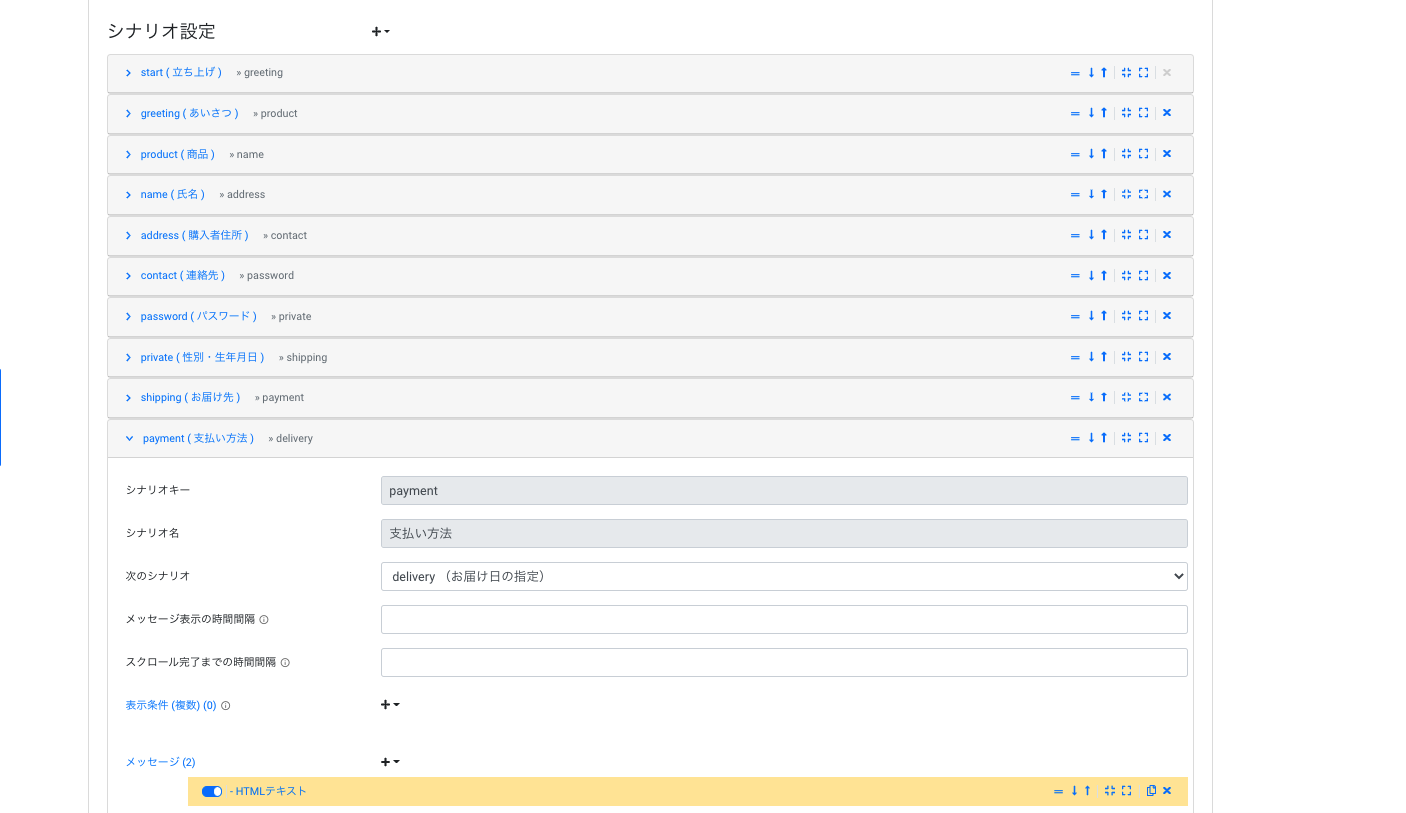
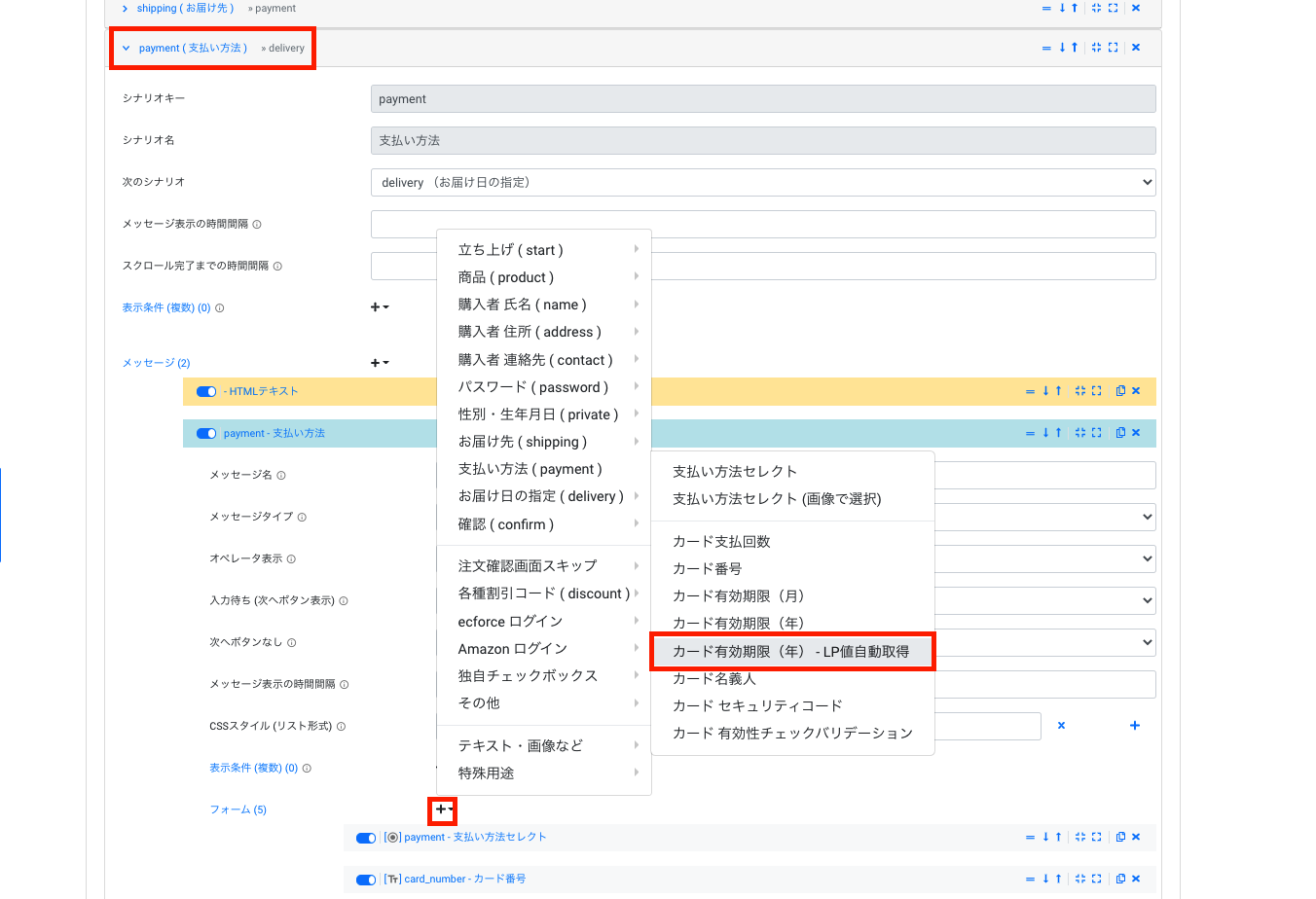
- フォーム追加後は、LPに合わせて【カード有効期限(月)】フォームより後に並び替える調整を行なってください。
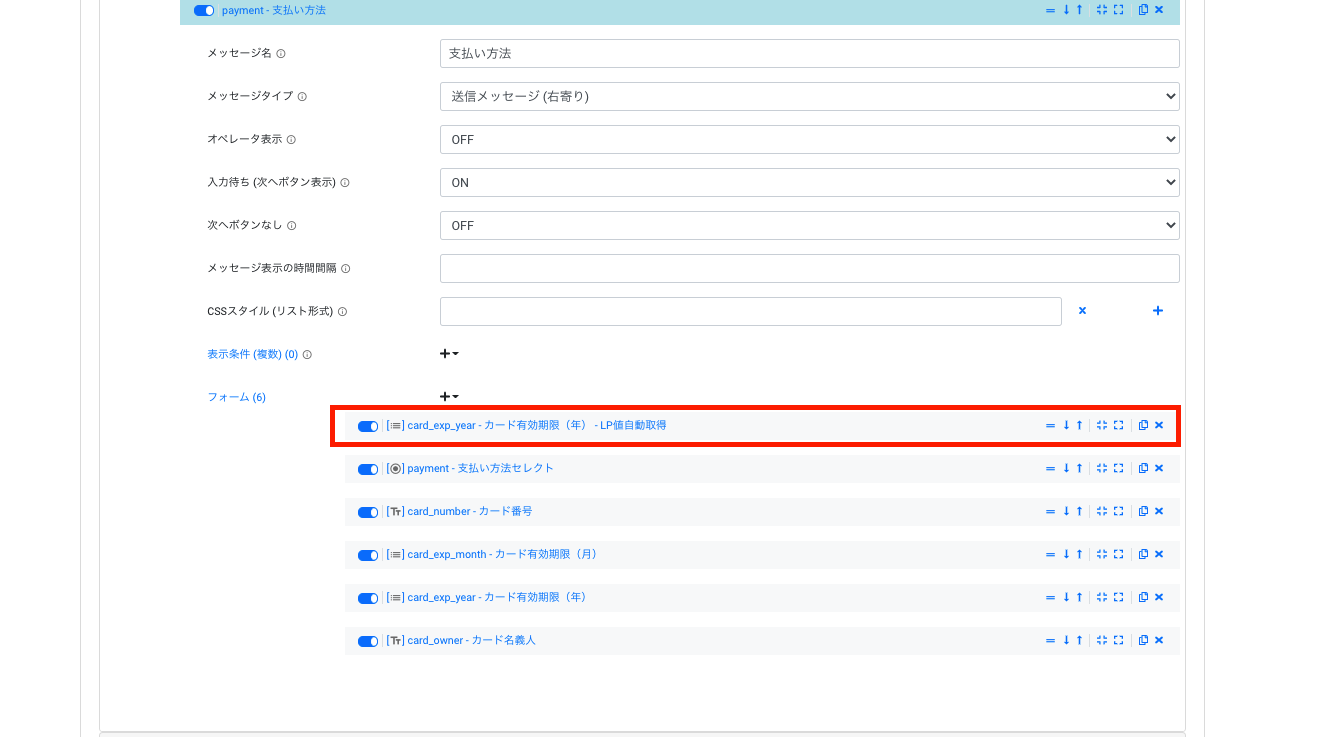
- フォームにすでに存在する【カード有効期限(年)】は不要になりますので、フォーム削除を行なってください。
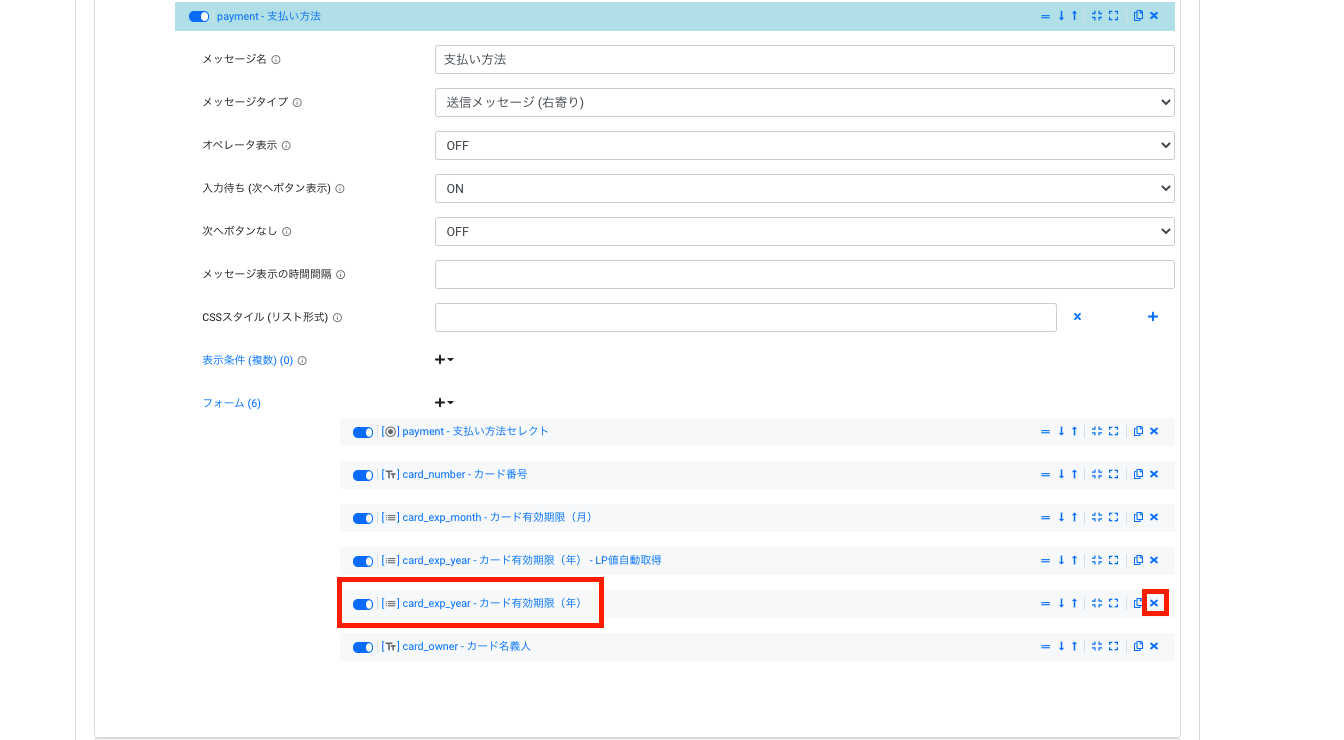
- シナリオの追加が完了したらプロファイルの更新を行い、ビルドを実行してください。
注意
当機能でもフォーム内に選択のデフォルト値を設定できる「デフォルト値」の入力項目がありますが、
当機能のフォームにてデフォルト値が入力されていない場合はLP購入フォーム上の値が反映されます。
ただし、デフォルト値を設定している場合は設定したデフォルト値が反映されますので注意してください。
この記事の目次
このセクションの記事